Forslag
- Ingen forslag
Anbefalede produkter
- Ingen anbefalede søgninger
Site Pages
- No Related Site Pages

Kensingtons prisvindende TrackballWorks™ er ved at konsolidere sig til KensingtonWorks™ for at give dig en forenklet softwareløsning, der kan passe til alle dine Kensington trackballs, mus og presenters. Vi indfaser versioner af KensingtonWorks™ for at levere løsninger til forskellige produkter og modeller. Vi sigter mod at tilbyde dig enheder, som arbejder på den måde, du gør, for at give dig større produktivitet og effektivitet i dine arbejdsprocesser. KensingtonWorks™ er et redskab, som giver dig en personligt tilpasset oplevelse med trackballs, nus og presenters fra Kensington® . KensingtonWorks™ er designet med produktivitet i tankerne og lader dig tilpasse knapfunktioner, modificere indstillinger for markør og skræddersy din enheds funktionalitet, de opfylder dine personlige behov.
KensingtonWorks™ giver dig uendeligt mange kombinationer af funktioner for øge effektiviteten og tilpasse din arbejdsgang. Alle indstillinger kan tildeles pr. program, så du kan tilpasse din enheds knapper baseret på det program, du bruger. Her er nogle enkelte muligheder for personlig tilpasning, som kan hjælpe dig med at arbejde som en professionel!
|
Mus & tastatur
Redigering
Navigation
Medier
Internetbrowser
|
Windows & Virtual Desktop
Starte og åbne
System
Tekststumper
Kontroller til internetbrowser
|
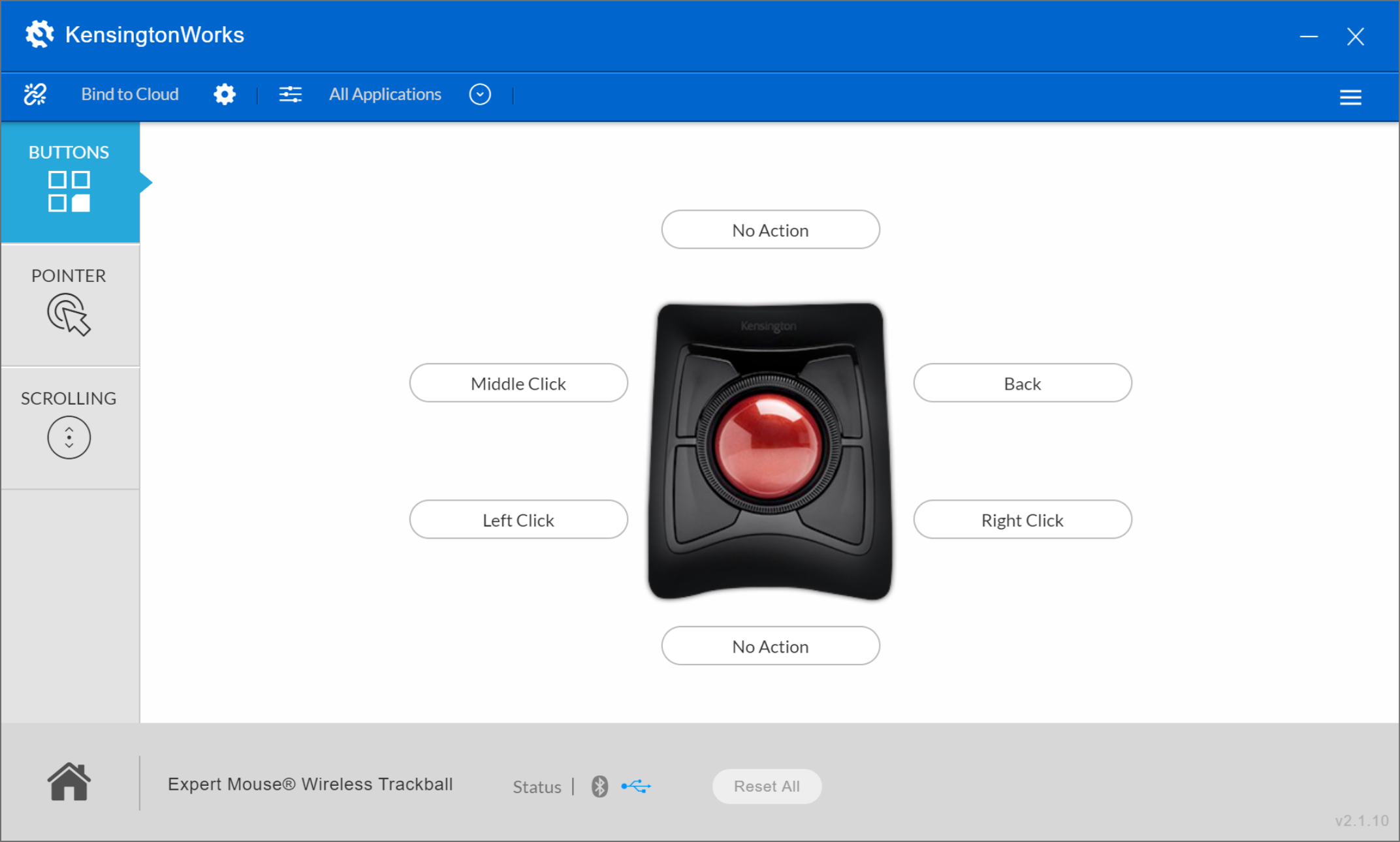
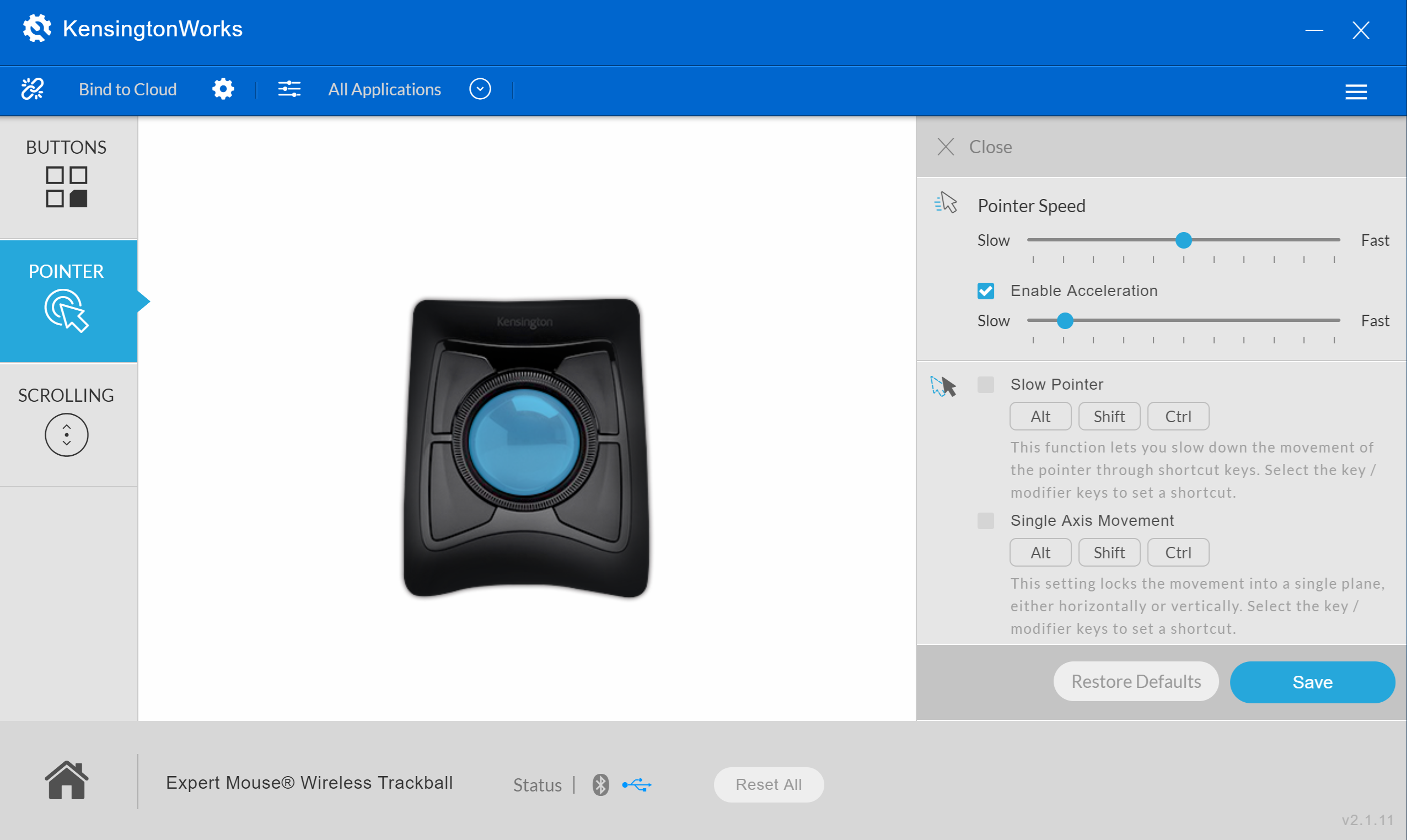
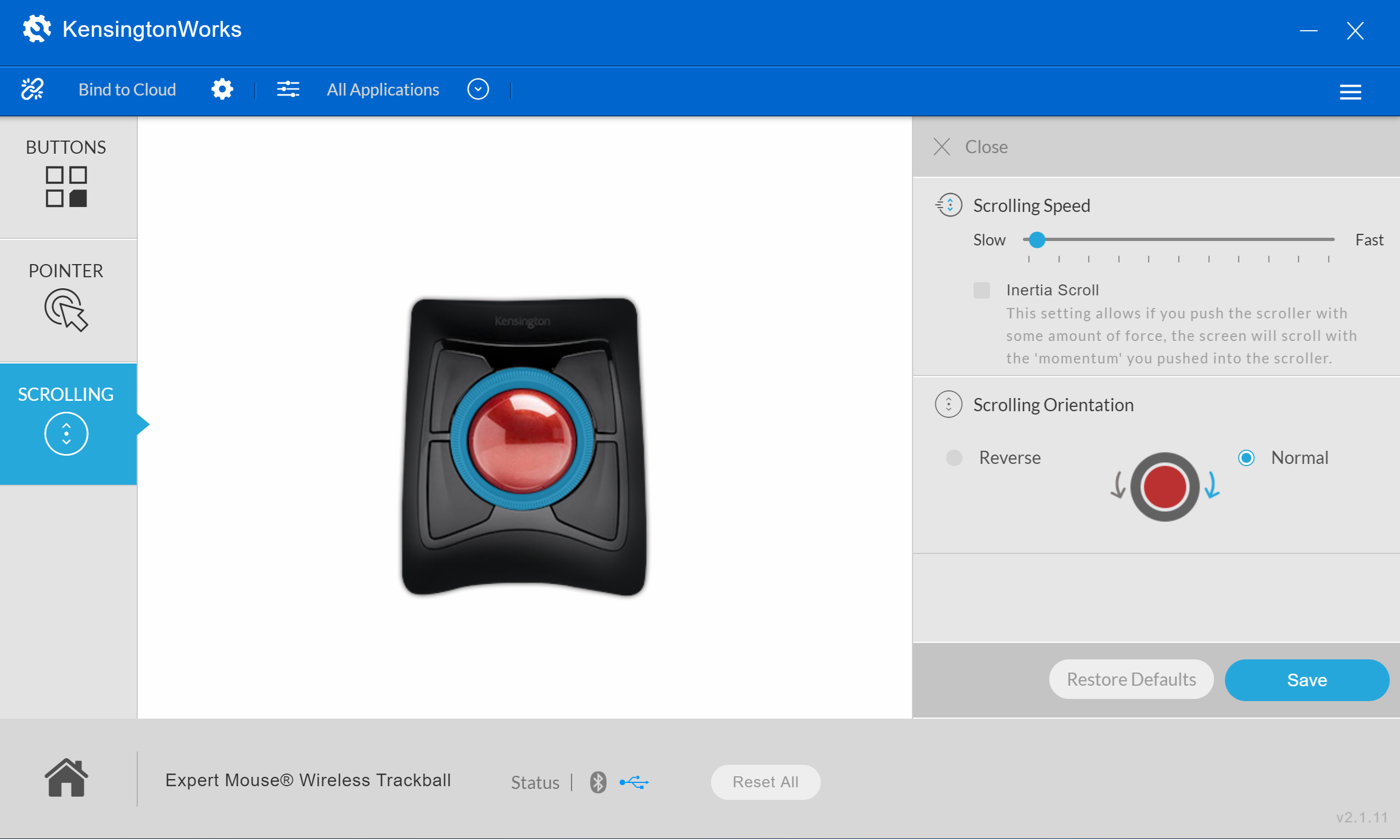

Kompatible med Microsoft Teams og Zoom
Muligheder for tildeling af knapper:
*Visse knaptildelinger er ikke kompatible med Zoom. Se PDF-filen nedenfor for fuld kompatibilitet.
| KensingtonWorks™ til Windows | KensingtonWorks™ til MAC |
|
Windows kompatibilitet *Windows ARM-baserede computere understøttes i øjeblikket ikke. Kom tilbage senere for fremtidige opdateringer vedrørende kompatibilitet. |
Mac kompatibilitet |
| Udgivelsesnotater til Windows |
| KensingtonWorks til Ultimate Presenter- Windows | KensingtonWorks til Ultimate Presenter- Mac |
|
Windows kompatibilitet
|
Mac kompatibilitet |